Linux安装Oracle数据库
安装Oracle数据库前先安装一个工具,在联网环境下直接yum即可。在未联网环境下需要去互联网上找到安装包和所有的依赖,我是在有网络环境下安装的。提前安装所需要的工具及依赖依赖包安装完成如下图安装包通过Xftp上传到虚拟机启动安装程序,等待安装完成安装创建数据库实例增长到100%,会生成一个日志到一下路径。查看默认实例root用户执行脚本解决方法Oracle 库和监听开机自启动设置原文章位置安装O
·
准备工作
| 资源 |
|---|
| centos 7 |CPU:4核 | 内存4G |
| windows 10 | CPU:2核 | 内存:2G |
| linux.x64_11gR2_database_2of2.zip |
| linux.x64_11gR2_database_1of1.zip |
| win64_11gR2_client.zip |
| PLSQL 14 |
安装步骤如下
安装Oracle数据库前先安装一个工具,在联网环境下直接yum即可。在未联网环境下需要去互联网上找到安装包和所有的依赖,我是在有网络环境下安装的。
- 提前安装epel-release源
# 安装epel-releasse源
yum -y install epel-release*
# 清除yum源的缓存
yum clean all
# 建立新的yum源缓存
yum makecache
- 提前安装所需要的工具及依赖
yum -y install vim wget unzip gcc gcc-c++ make binutils compat-libstdc++-33 elfutils-libelf elfutils-libelf-devel elfutils-libelf-devel-static glibc glibc-common glibc-devel ksh libaio libaio-devel libgcc libstdc++ libstdc++-devel numactl-devel sysstat unixODBC unixODBC-devel kernelheaders pdksh pcre-devel readline rlwrap
依赖包安装完成如下图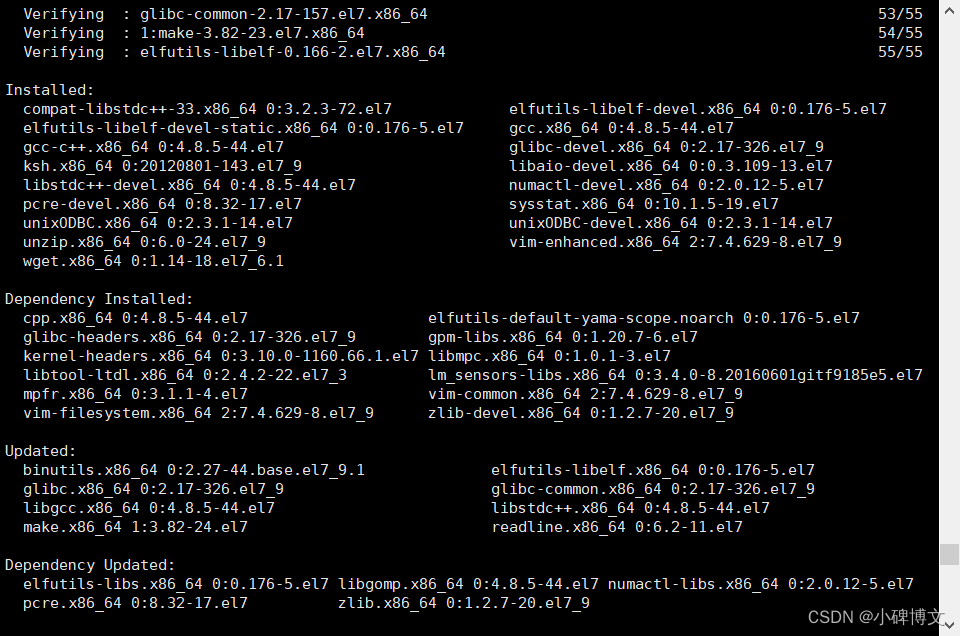
创建用户和组
# 创建组连个组oinstall和dba
groupadd oinstall
groupadd dba
# 创建一个用户Oracle用户并指定组
useradd -g oinstall -G dba oracle
# 为用户添加密码
echo "123456" | passwd --stdin oracle
# 创建目录存Oracle的目录
mkdir -p /data/u01/app/oracle/product/11.2.0/dbhome_1
mkdir /data/u01/app/oracle/{oradata,inventory,fast_recovery_area}
# 更改用户的属主和数组
chown -R oracle:oinstall /data/u01/app/oracle/
# 更改目录的权限
chmod -R 755 /data/u01/app/oracle/
# 创建一个存放安装包的目录
mkdir -p /data/u01/software/
- 安装包通过Xftp上传到虚拟机
# 到存放安装包的目录下解压出oracle
cd /data/u01/software
unzip linux.x64_11gR2_database_1of2.zip
unzip linux.x64_11gR2_database_2of2.zip
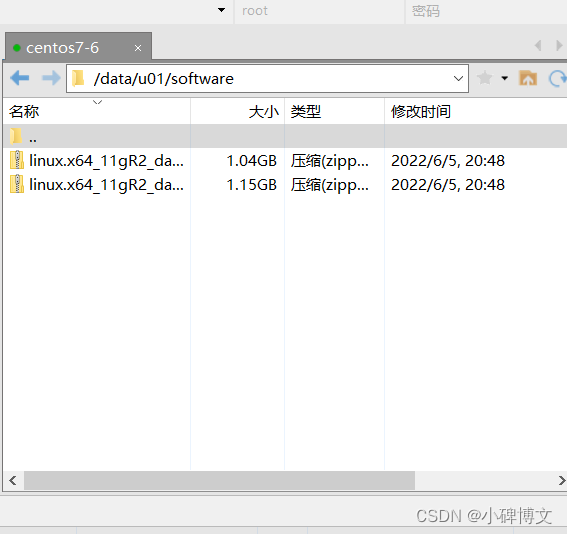
- 需改内核配置文件
# 进入配置文件修改参数,文件末尾添加
vim /etc/sysctl.conf
fs.aio-max-nr = 1048576
fs.file-max = 6815744
kernel.shmall = 2097152
kernel.shmmax = 1073741824
kernel.shmmni = 4096
kernel.sem = 250 32000 100 128
net.ipv4.ip_local_port_range = 9000 65500
net.core.rmem_default = 262144
net.core.rmem_max = 4194304
net.core.wmem_default = 262144
net.core.wmem_max = 1048576
# 同步内核参数
sysctl -p
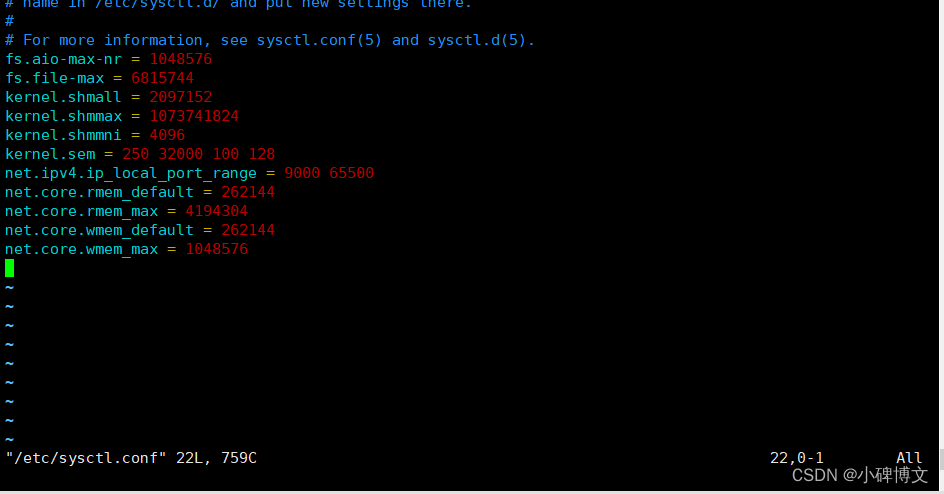
# 修改用户的限制,文件末尾添加
vim /etc/security/limits.conf
oracle soft nproc 2047
oracle hard nproc 16384
oracle soft nofile 1024
oracle hard nofile 65536
oracle soft stack 10240
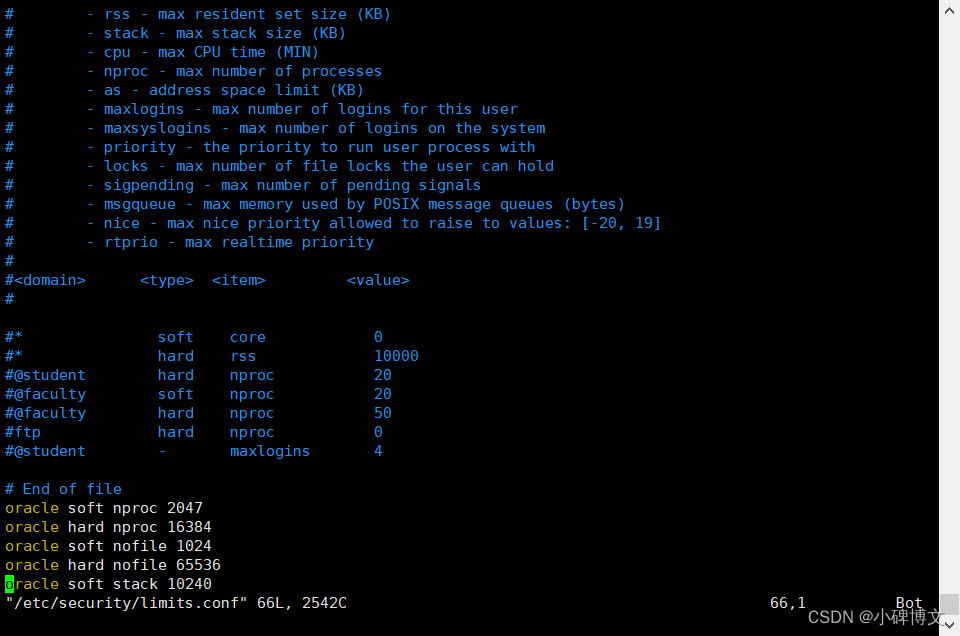
# 修改配置文件,文件中部添加
vim /etc/pam.d/login
session required /lib64/security/pam_limits.so
session required pam_limits.so
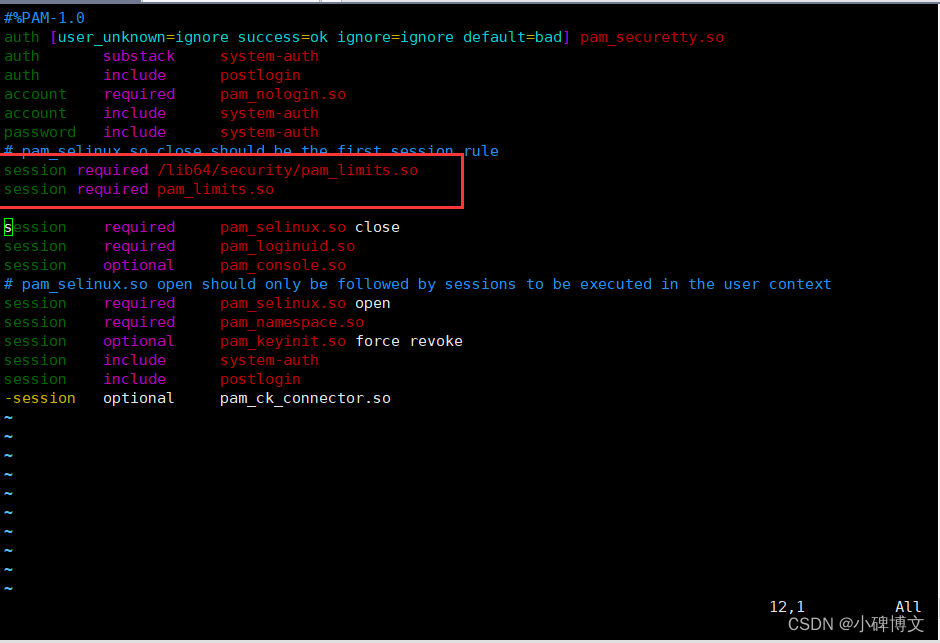
# 修改配置文件,文件末尾添加
vim /etc/profile
if [ $USER = "oracle" ]; then
if [ $SHELL = "/bin/ksh" ]; then
ulimit -p 16384
ulimit -n 65536
else
ulimit -u 16384 -n 65536
fi
fi
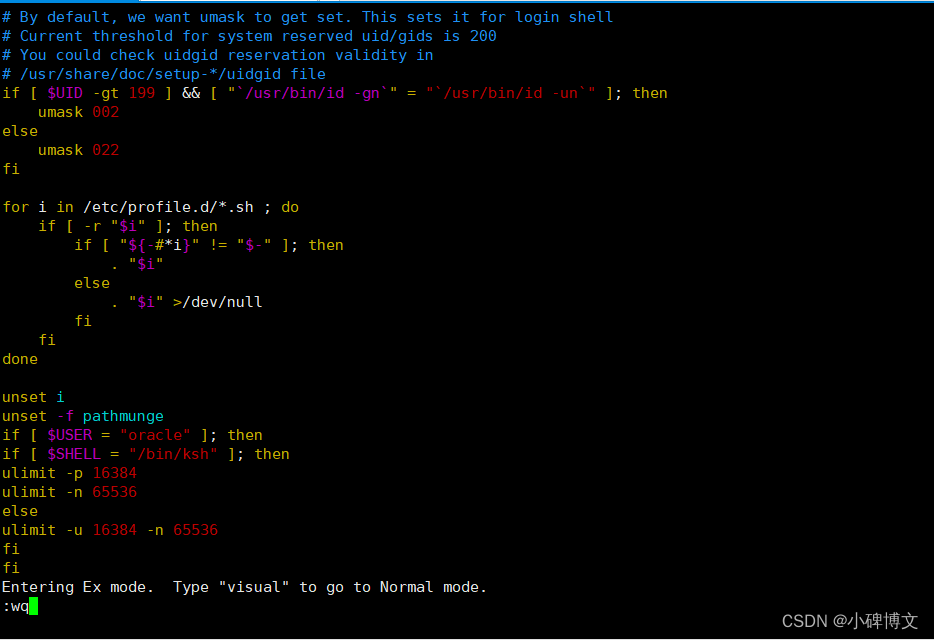
# 修改用户变量,文件末尾添加
vim /home/oracle/.bash_profile
export ORACLE_BASE=/data/u01/app/oracle
export ORACLE_HOME=/data/u01/app/oracle/product/11.2.0/dbhome_1
export ORACLE_SID=orcl
export ORACLE_UNQNAME=$ORACLE_SID
export PATH=$ORACLE_HOME/bin:$PATH
export NLS_LANG=american_america.AL32UTF8
alias sqlplus='rlwrap sqlplus'
alias rman='rlwrap rman'
# 配置文件生效
source /home/oracle/.bash_profile
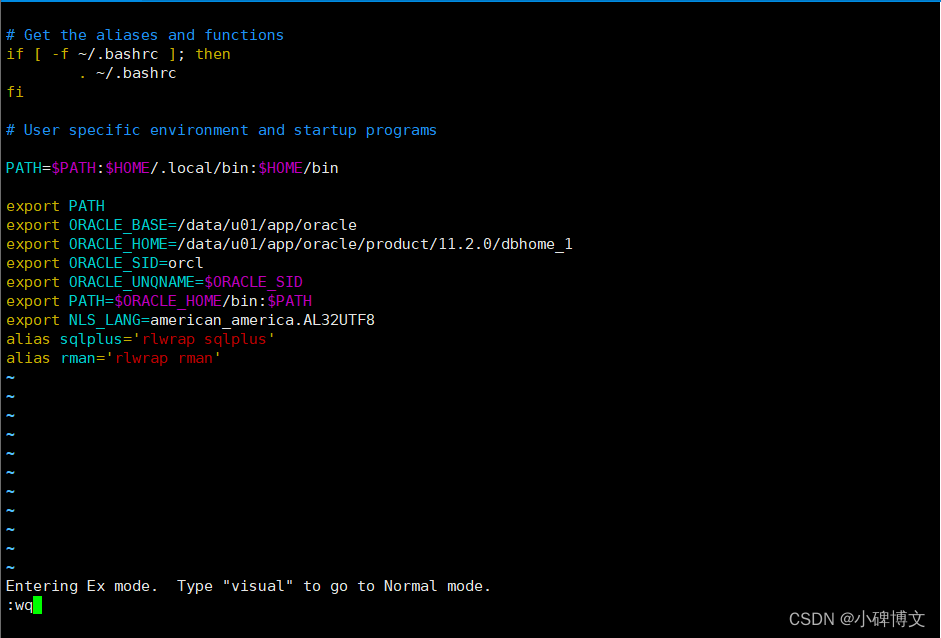
- 登录Oracle用户,备份响应文件
su - oracle
# 备份响应文件
cp -R /data/u01/software/database/response/ .
cd response/

- 修改响应文件
vim db_install.rsp
# 指定安装向
oracle.install.option=INSTALL_DB_SWONLY
# 自己的主机名称
ORACLE_HOSTNAME=自己的主机名
# 指定库存目录的Unix组。
UNIX_GROUP_NAME=oinstall
# 指定存放目录文件的位置。
INVENTORY_LOCATION=/data/u01/app/oracle/inventory
# 指定组件要安装的语言
SELECTED_LANGUAGES=en,zh_CN
#指定Oracle主目录的完整路径。
ORACLE_HOME=/data/u01/app/oracle/product/11.2.0/dbhome_1
# 指定Oracle Base的完整路径。
ORACLE_BASE=/data/u01/app/oracle
# 指定组件的安装版本。 EE:企业版 SE:标准版 SEONE:标准版一 PE:个人版(仅适用于WINDOWS)
oracle.install.db.InstallEdition=EE
# DBA_GROUP是被授予OSDBA权限的操作系统组。
oracle.install.db.DBA_GROUP=dba
DBA_GROUP是被授予OSDBA权限的操作系统组。
oracle.install.db.OPER_GROUP=dba
# 指定用户是否想要为连接提供任何代理细节。
DECLINE_SECURITY_UPDATES=true
- 启动安装程序,等待安装完成
cd /data/u01/software/database/
./runInstaller -silent -responseFile /home/oracle/response/db_install.rsp -ignorePrereq
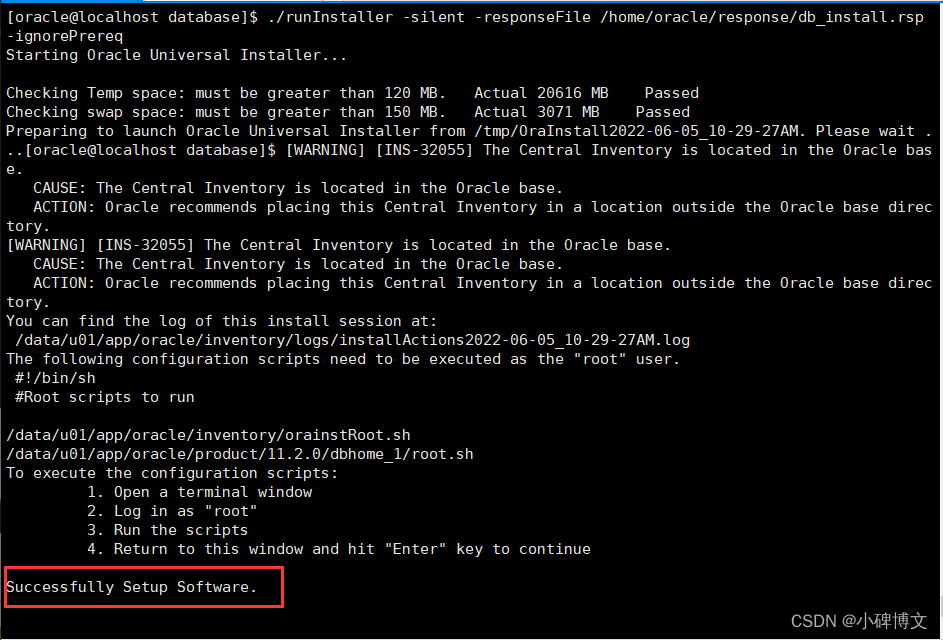
- 登录验证
# 使用sysdba登录验证
sqlplus / as sysdba
# 使用exit可以推出
exit/quit
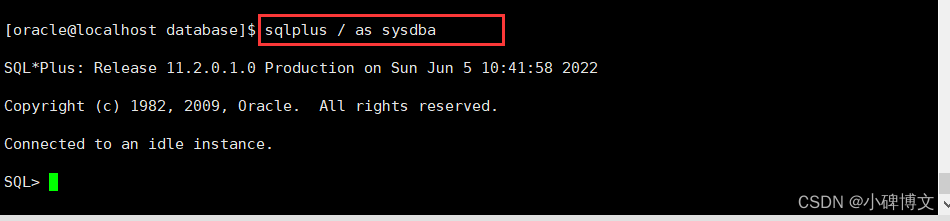
- 创建数据库实例
vim /home/oracle/response/dbca.rsp
# 修改数据库的全局数据库名称
GDBNAME = "orcl"
# 数据库的系统标识幅(SID)
SID = "orcl"
# SYS用户的密码
SYSPASSWORD = "输入密码"
# SYSTEM用户的密码
SYSTEMPASSWORD = "输入密码"
# SYSMAN用户密码
SYSMANPASSWORD = "输入密码"
# DBSNMP用户的密码
DBSNMPPASSWORD = "输入密码"
# 所有数据文件的位置
DATAFILEDESTINATION =/data/u01/app/oracle/oradata
# 恢复区数据文件的位置
RECOVERYAREADESTINATION=/data/u01/app/oracle/fast_recovery_area
# 数据库的字符集,不修改默认为“US7ASCII”
CHARACTERSET = "AL32UTF8"
# 分配给Oracle的总内存(以MB为单位)
TOTALMEMORY = "2048"
- 安装创建数据库实例
dbca -silent -responseFile /home/oracle/response/dbca.rsp
- 增长到100%,会生成一个日志到一下路径。
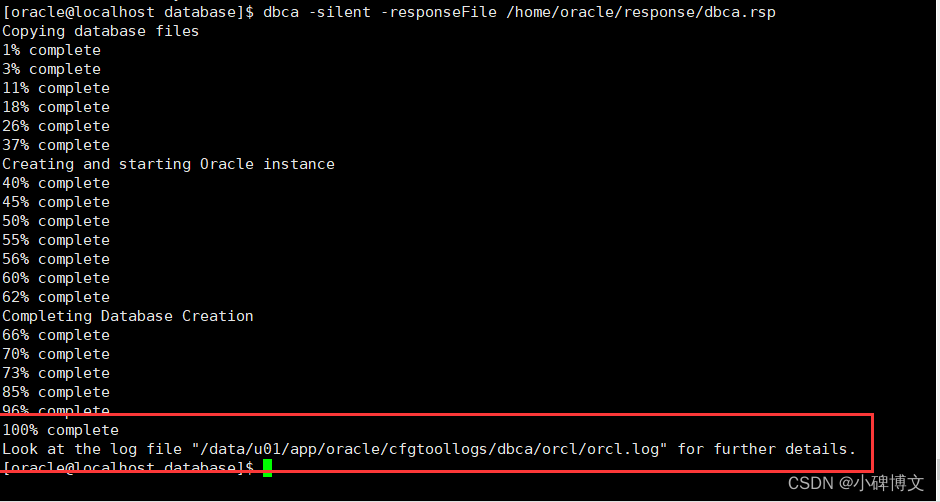
- 查看默认实例
# env查看环境变量
env|grep ORACLE_UNQNAME
- root用户执行脚本
/data/u01/app/oracle/inventory/orainstRoot.sh
/data/u01/app/oracle/product/11.2.0/dbhome_1/root.sh

- 切换回Oracle用户启动监听
su - oracle
netca /silent /responsefile /home/oracle/response/netca.rsp
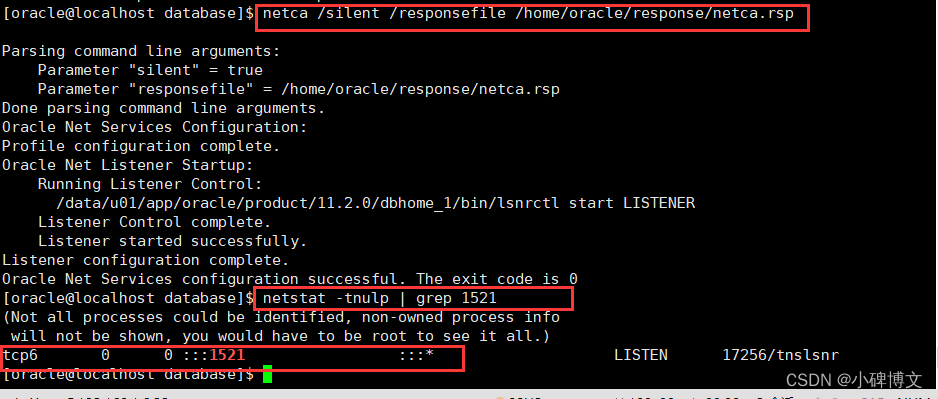
- 查看监听状态
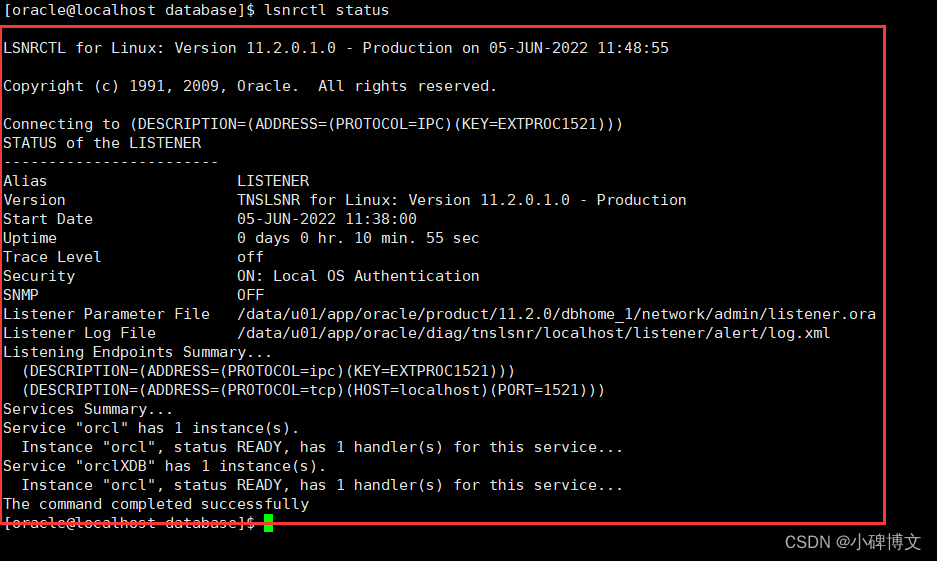
报错处理:
# 执行次次命令时出现报错,可以根据提示查看日志,问题如下:
ORACLE_HOME/bin/dbca -silent -responseFile /home/oracle/response/dbca.rsp
# 报错信息
The file "/home/oracle/oradata/Seed_Database.dfb" containing the datafiles information is not found. Please specify a valid file.
- 解决方法
# 全局搜索Seed_Database.dfb文件
find -name Seed_Database.dfb
# 找到文件吧文件复制到ls /data/u01/app/oracle/oradata/orcl/下
cp ./product/11gR2/assistants/dbca/templates/Seed_Database.dfb oradata/orcl/
# 启动这条命令
ORACLE_HOME/bin/dbca -silent -responseFile /home/oracle/response/dbca.rsp
Oracle 库和监听开机自启动设置
# 打开配置文件
vim /etc/oratab
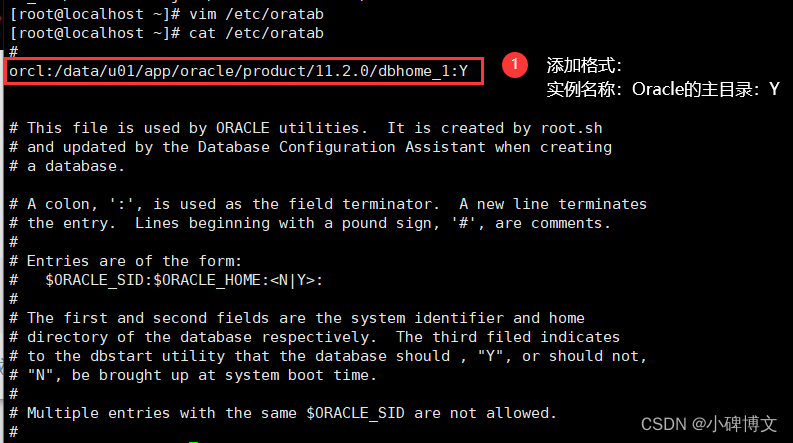
# 修改配置文件rc.local
vim /etc/rc.d/rc.local
# 内容
su - oracle -c "dbstart"
su - oracle -c "lsnrctl start"
su - oracle -c "lsnrctl start listenter1"
# 修改文件权限
chmod +x /etc/rc.d/rc.local
plsql远程连接数据库
安装Oracle_client
安装包解压,点击安装Oracle_client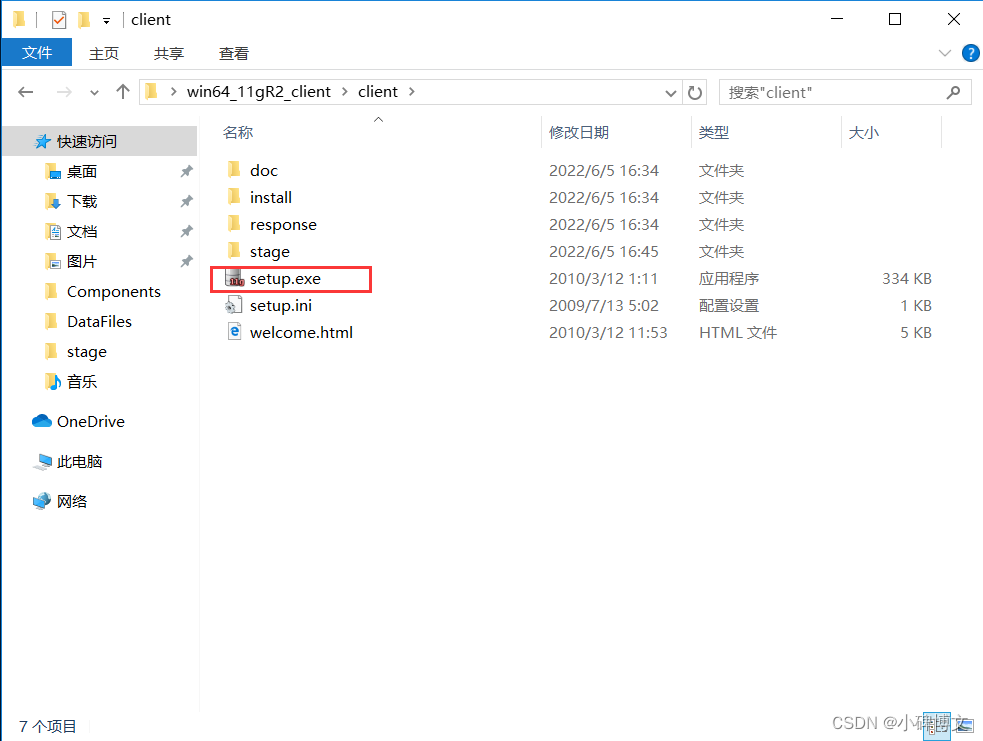
无脑下一步,注意:要先安装 ".NET Framework 3.5 "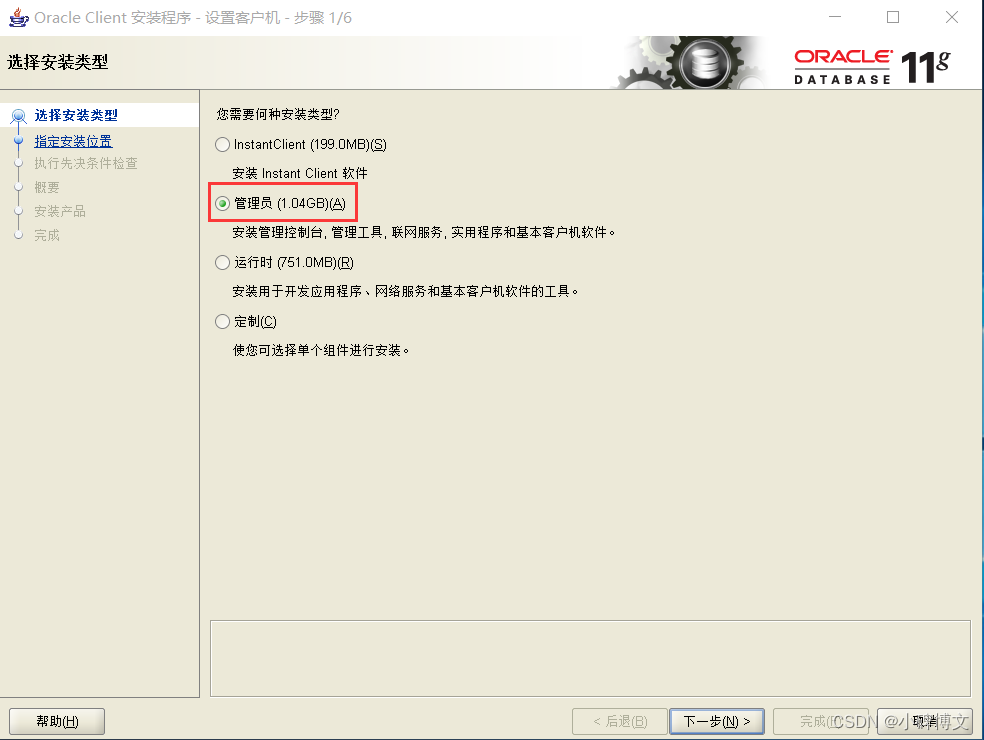
找到Oracle Net Configuration Assistant配置 Oracle的监听端口服务和登录服务,测试链接显示链接成功后可以链接。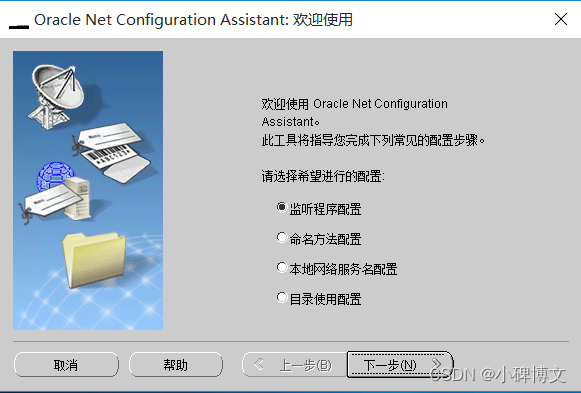
远程连接
Oracle Net Configuration Assistant的使用
远程链接不上
链接不上服务器,可以通过telnet登入上服务器,排查Oracle服务的名称学错。登入上数据库服务器打开查看实例名称,命令如下
select instance_name from V$instance; --查实例的名称
show user; --查看当前用户的名称
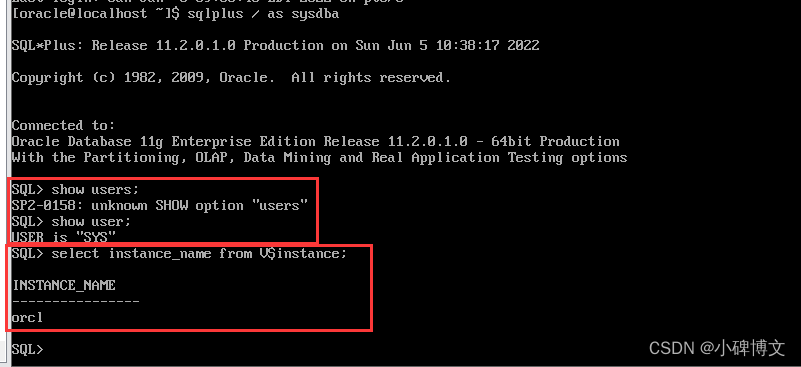
更多推荐
 已为社区贡献6条内容
已为社区贡献6条内容








所有评论(0)